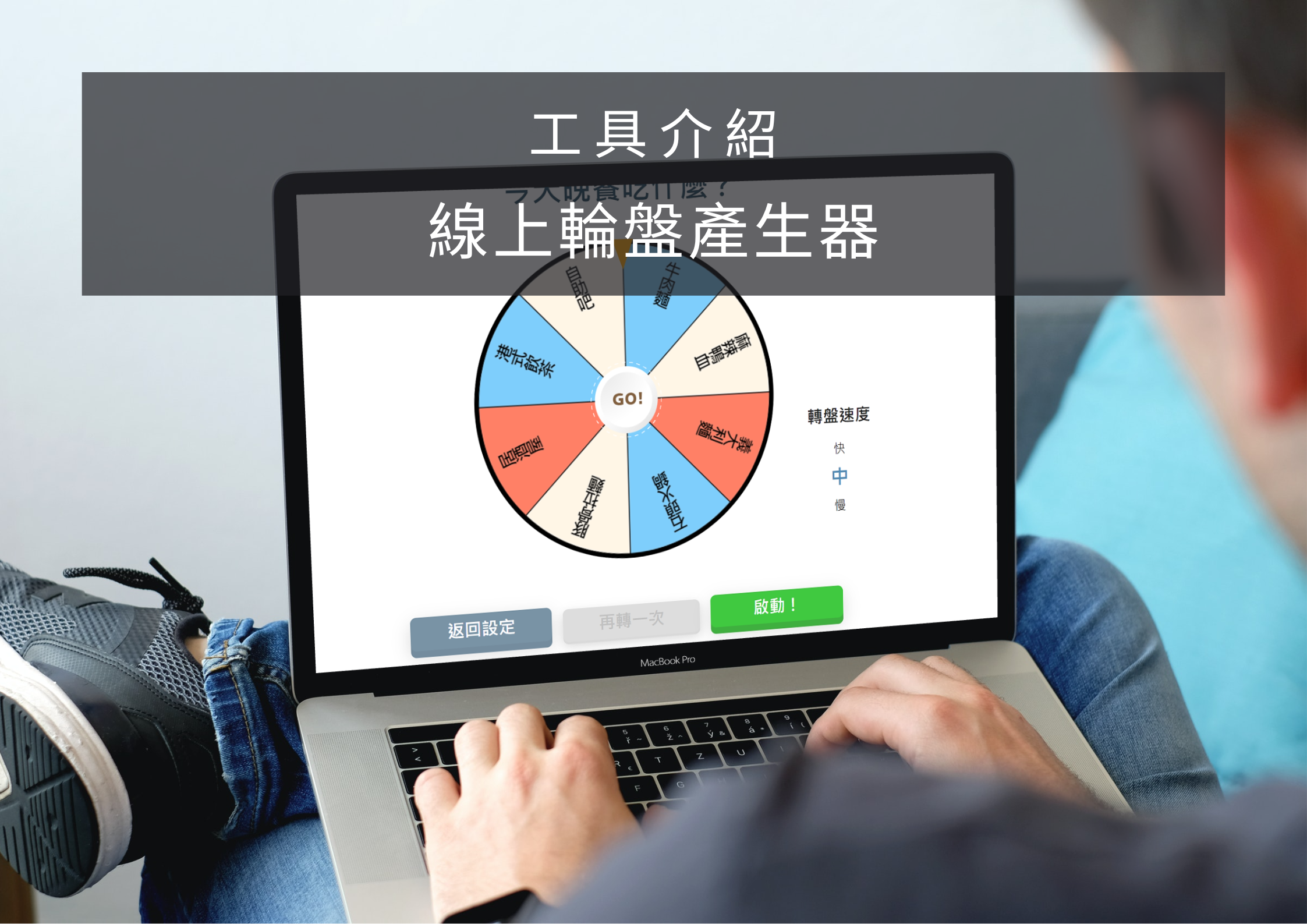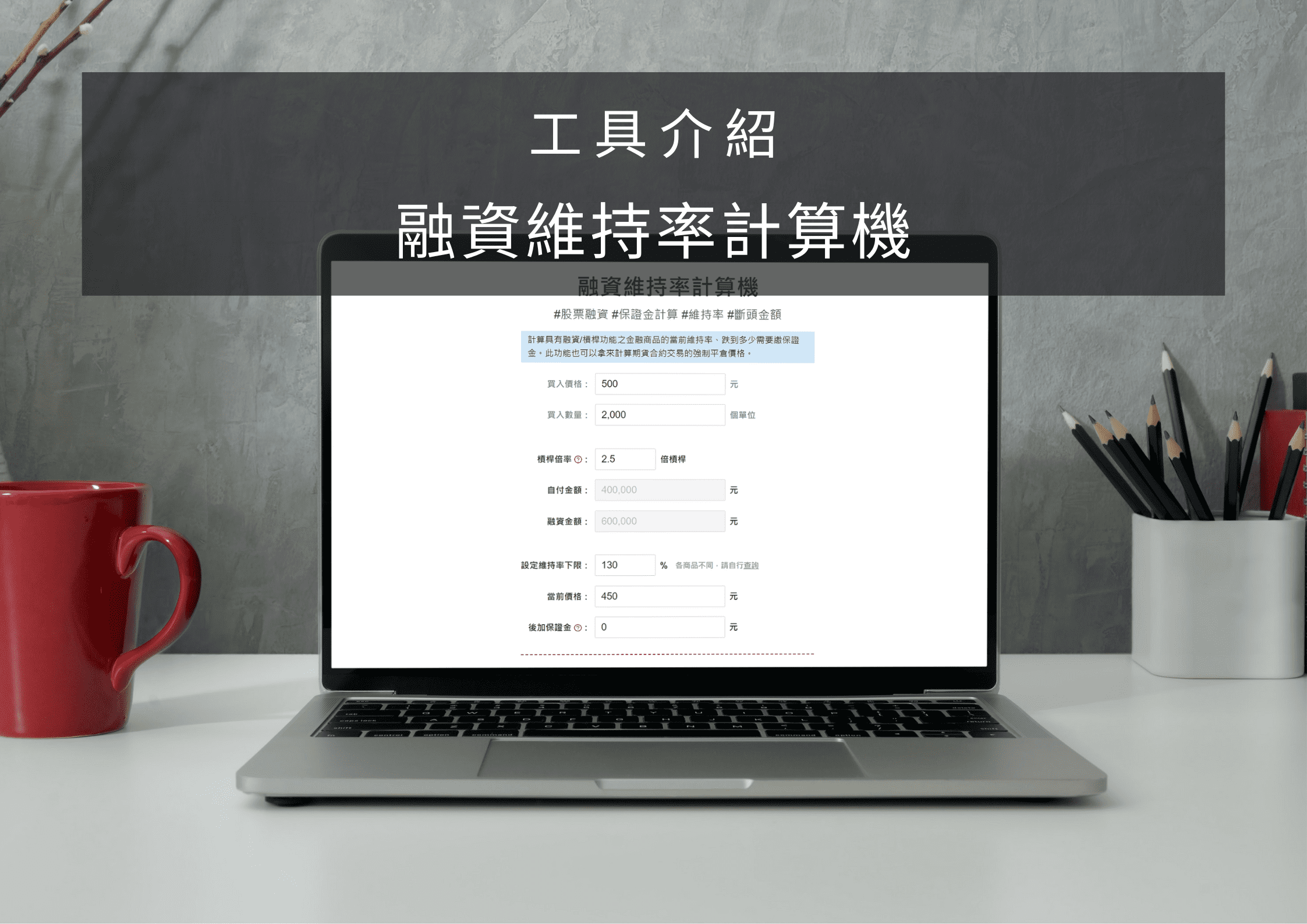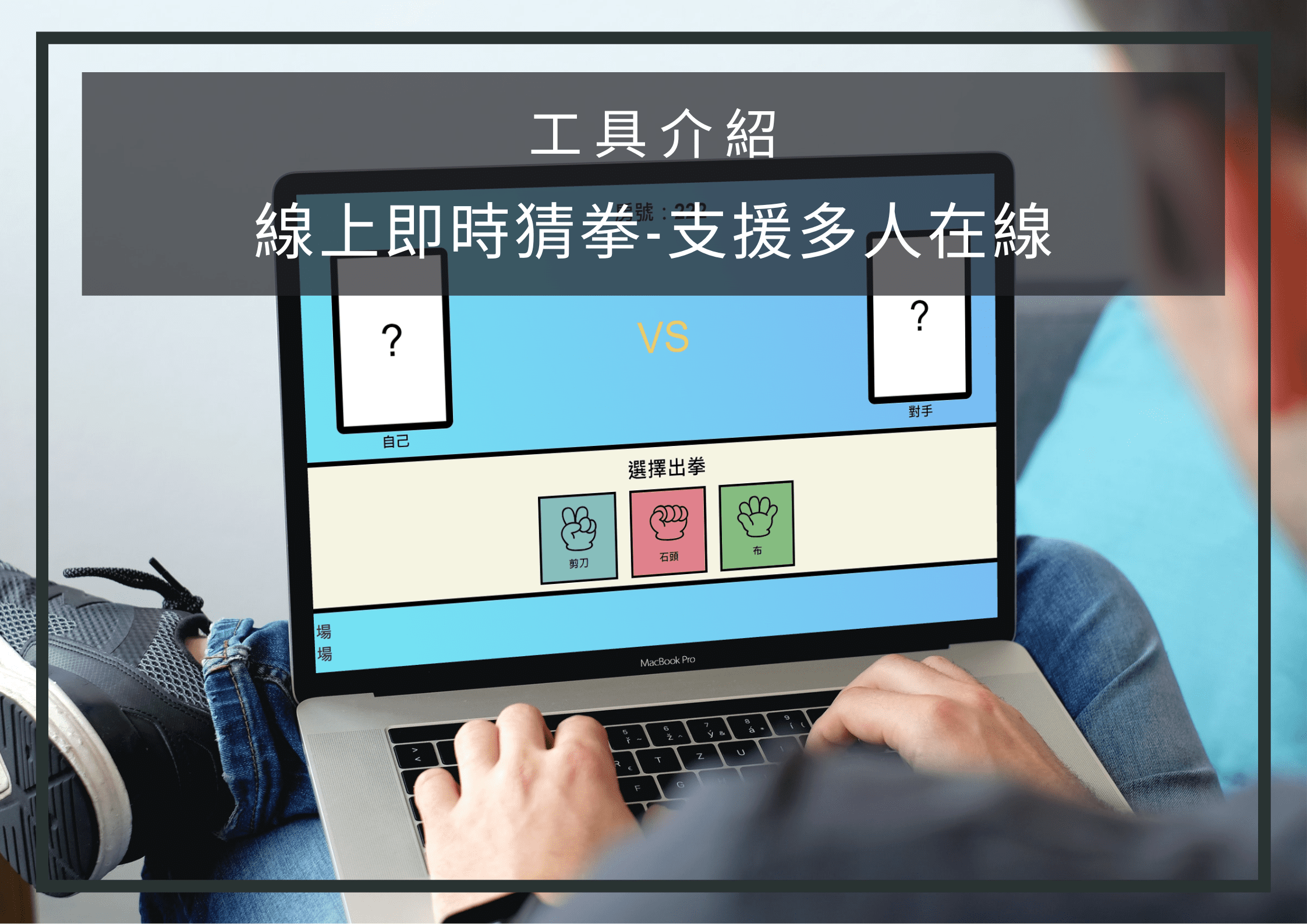前言:
你是否也常遇到一些情況,想吃個晚餐卻不知道要吃什麼?想去旅遊卻一直猶豫要去哪個地區?有選擇性困難的人通通別擔心,這次要介紹的小工具可以解決你的困擾喔!隆重介紹:「線上抽獎輪盤產生器」
傳送門
網址:https://begoodtool.com/wheel
功能一覽
大家看到小工具名稱應該猜到是什麼了,沒錯!這是一款能夠隨機取得結果的輪盤產生器。無論是要協助決定生活中的大小事,還是和朋友間想舉辦抽獎或抽籤遊戲、選出誰負責開車等,都可以輕鬆使用!

使用方法
簡單易懂的設定介面
這個小工具本身就是設計來給大家方便使用的,因此介面非常簡單好上手。剛進入頁面時會看到下圖的樣貌,有兩個區塊可以進行設定:1.活動名稱、2.設定品項。

在手機上觀看的頁面也非常順眼!

設定活動名稱
這個活動名稱其實是選填的,如果有輸入的話,在產生輪盤後會出現在最上方。如果沒設定的話產生輪盤後上面就會顯示「線上輪盤產生器」的字樣。

設定品項
最重要的部分來了,就是設定品項的部分啦。目前本工具有提供兩種輸入方式,分別是:「輸入模式」與「表單模式」,使用者可以選擇喜歡的輸入方式。輸入模式是一個很大的文本輸入框,可以用換行來區分品項,每一行就是一個品項。而表單模式,則是會有多個輸入框,每個輸入框內輸入一個品項,透過按下新增品項的按鈕,或是按下Enter鍵都可以在下方再新增一個輸入框。切換模式不會造成已經輸入的品項消失喔!

隨時可以在兩個模式中切換,內容也不會消失!

產生輪盤
品項都設定完成後就可以按下最下方的「建立輪盤」按鈕啦。這邊有個小限制,就是設定的品項需要有兩個以上才能夠建立輪盤,畢竟只有一個選項根本沒必要使用輪盤XD 建立輪盤後隨時都可以按下「返回設定」回到剛剛的畫面喔(不要按瀏覽器的上一頁唷!)

接下來就按下啟動按鈕!

哦哦~看來小編今天的飲料就是香蕉牛奶了呢!
再轉一次
如果對於轉出來的結果不滿意,當然還可以按下「再轉一次」的按鈕,不過小編建議,如果使用輪盤是為了解決選擇性困難,那一直重新轉動輪盤感覺就失去意義了…

線上輪盤產生器總結
這次的線上輪盤大家喜不喜歡呢?小編覺得有兩種輸入品項的方式非常貼心,如果今天是要從Excel之類的貼上,使用輸入模式就非常適合。那這次的工具介紹就到這邊,希望大家都能夠好好轉到自己最適合的選項喔~